C4D制作呆萌的小黃人建模教程(3)
文章來(lái)源于 站酷,感謝作者 高端養(yǎng)胃男孩安麒 給我們帶來(lái)經(jīng)精彩的文章!9.按【M+K】鍵,使用切刀工具,連接圖中所示的點(diǎn)。
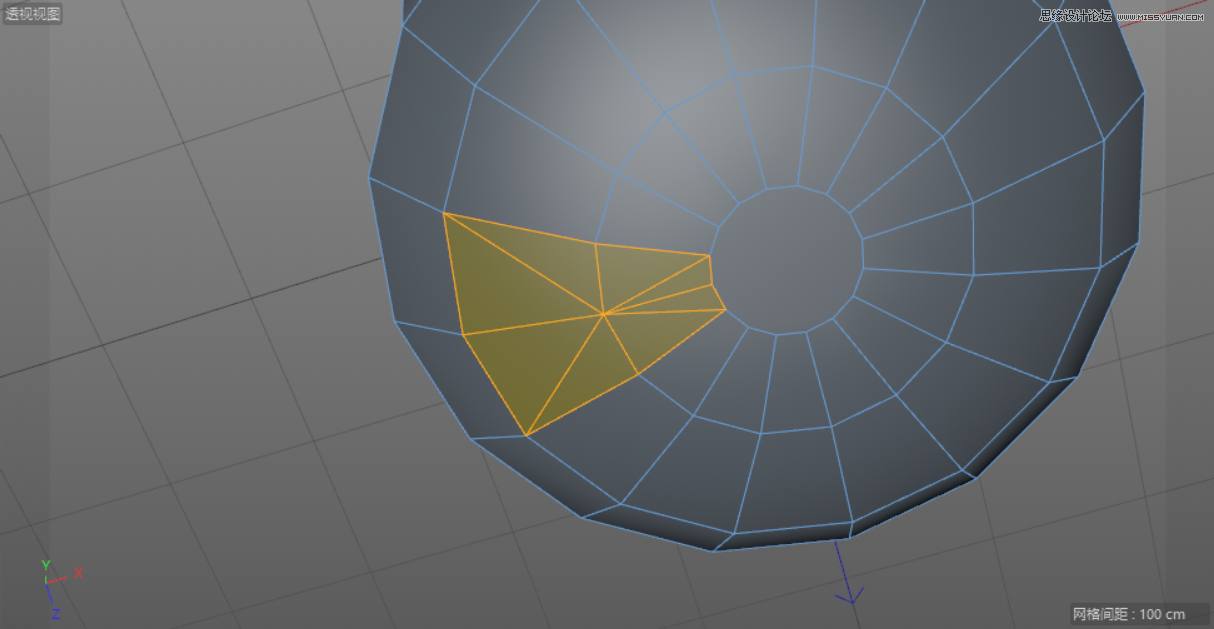
10.在點(diǎn)模式下,按【M+O】鍵,使用滑動(dòng)工具,調(diào)整圖中點(diǎn)的位置。
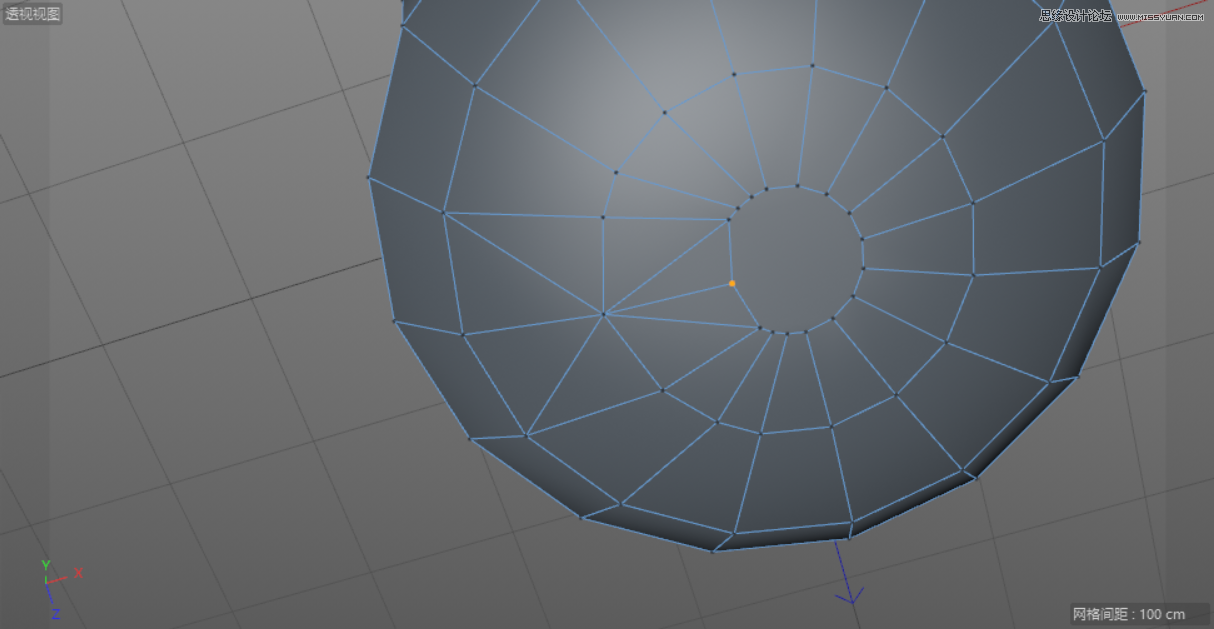
11.在點(diǎn)模式下,選中圖中所示的點(diǎn),在空白處點(diǎn)擊鼠標(biāo)右鍵,在下拉菜單中選擇“倒角”。
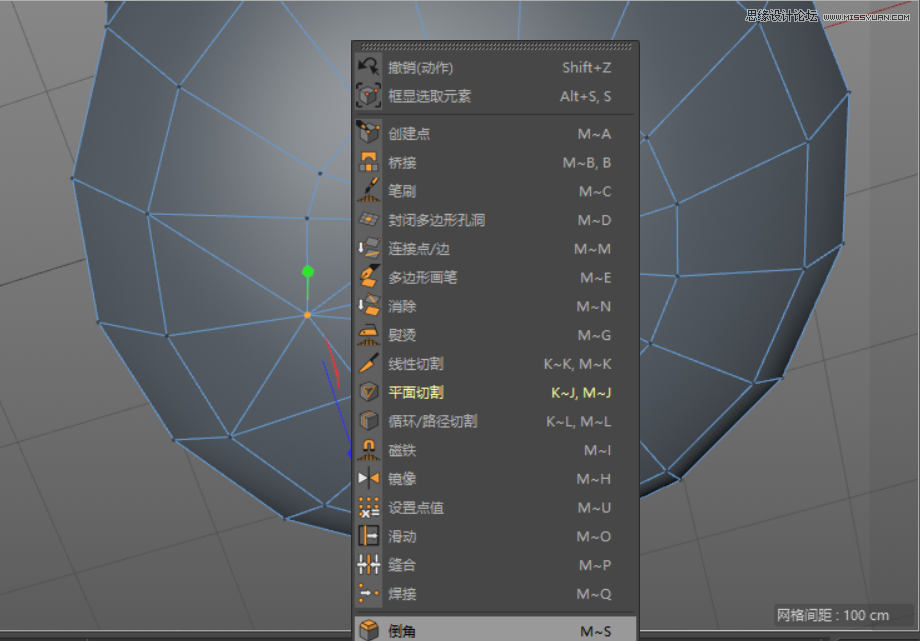
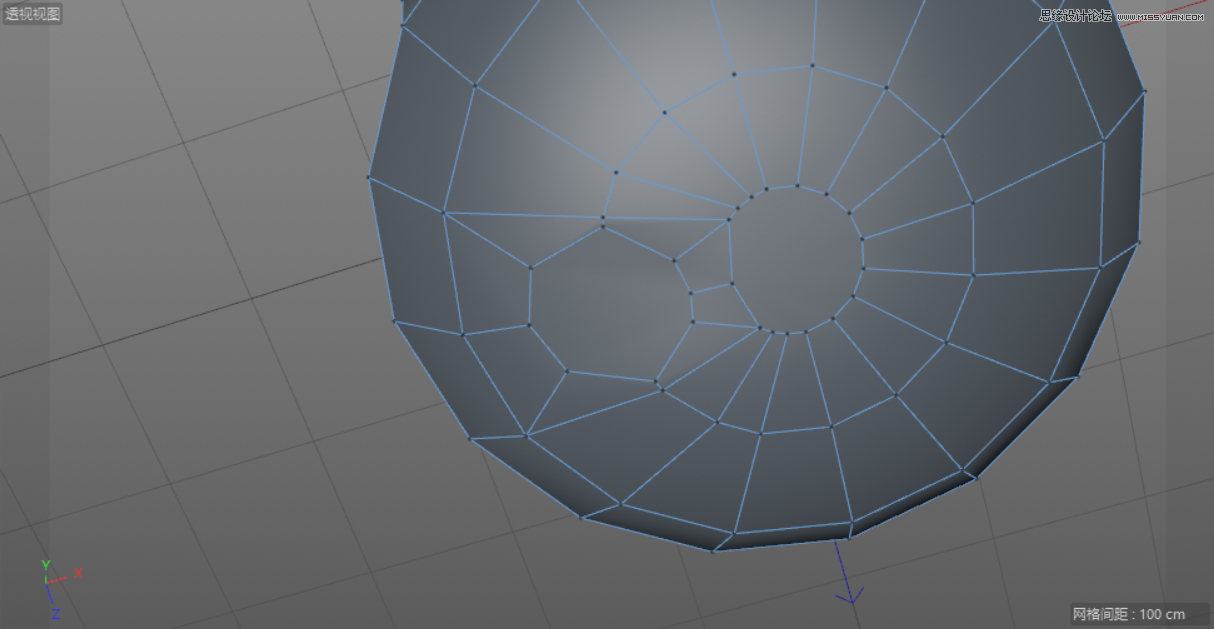
12.按【M+O】鍵,使用滑動(dòng)工具,調(diào)整點(diǎn)的位置,使其接近于正八邊形。
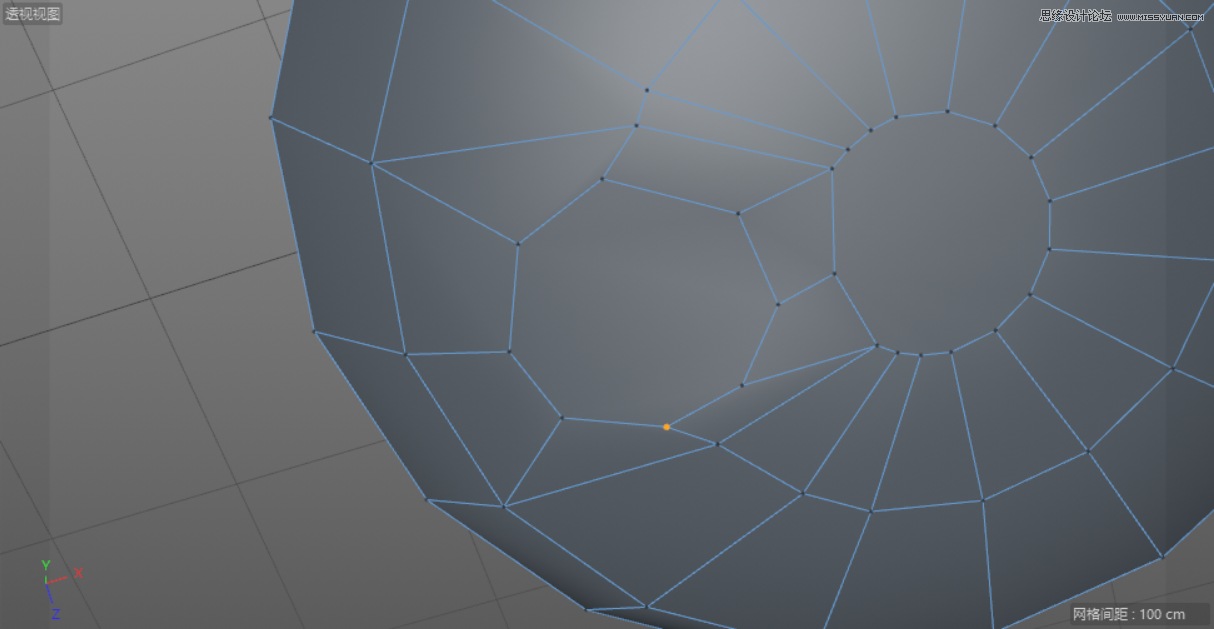
13.在面模式下,使用實(shí)時(shí)選擇工具,選中圖中所示的面。
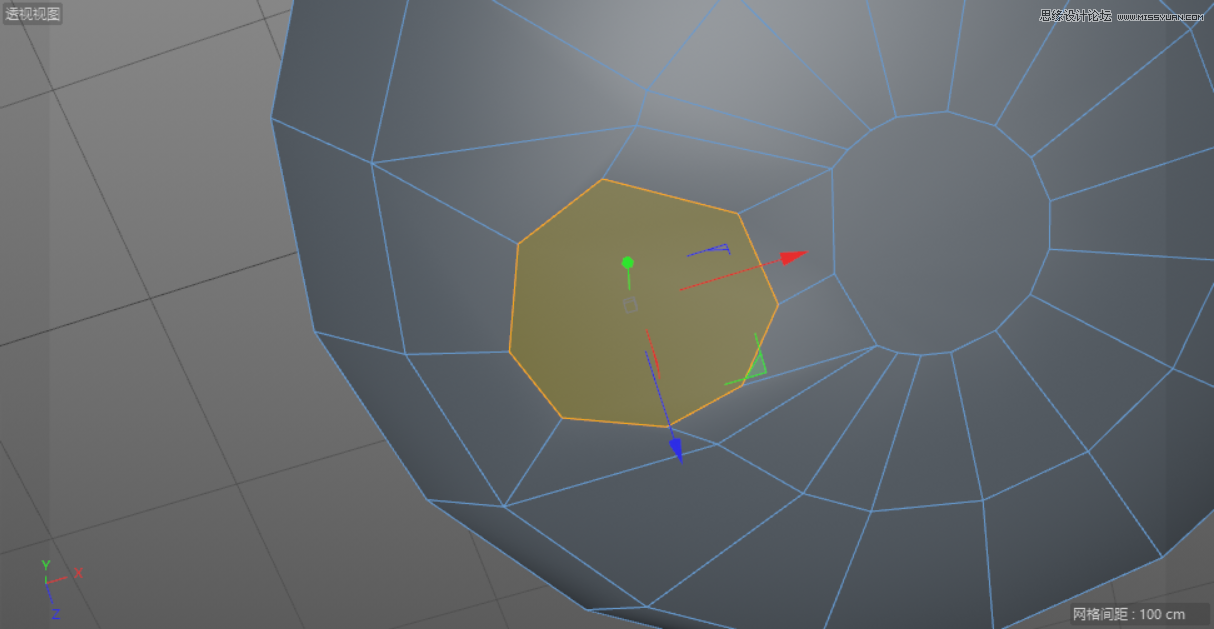
14.在正視圖模式下,按住Ctrl鍵,向下拖曳。
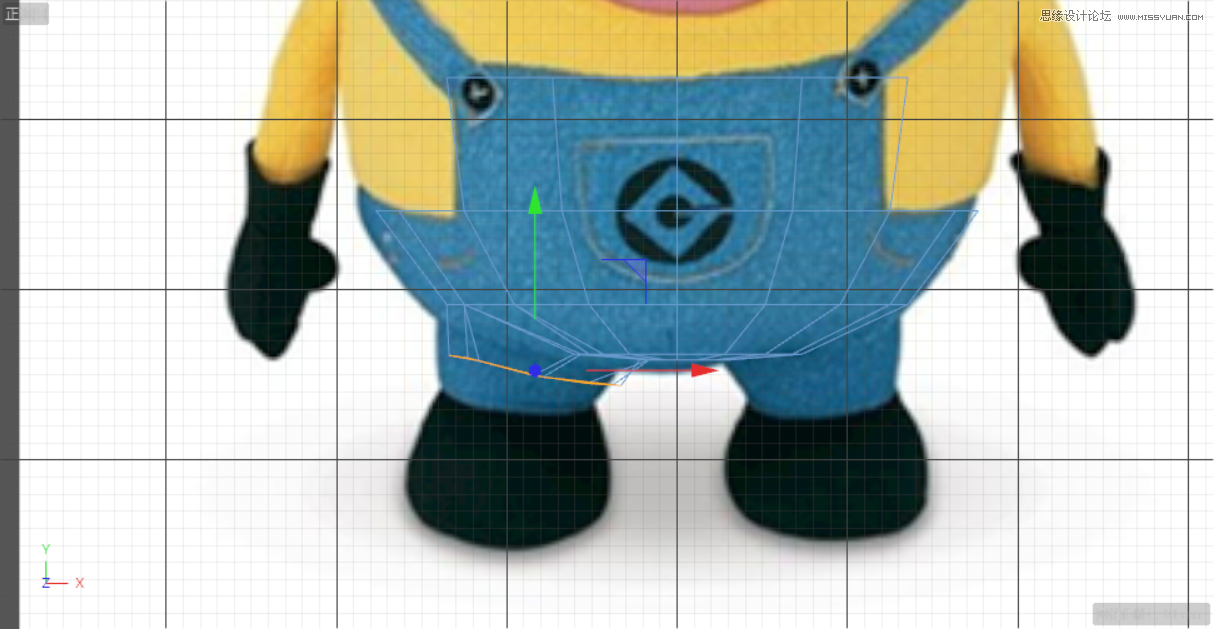
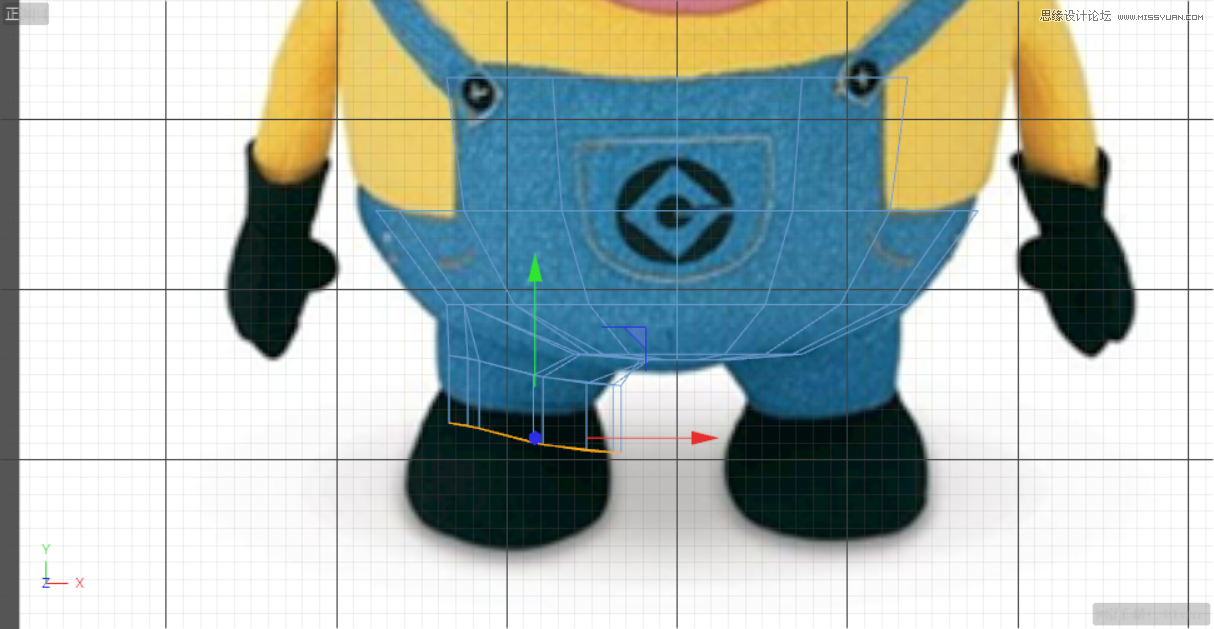
15.按【T】鍵切換到縮放工具,將最底下的邊壓平。
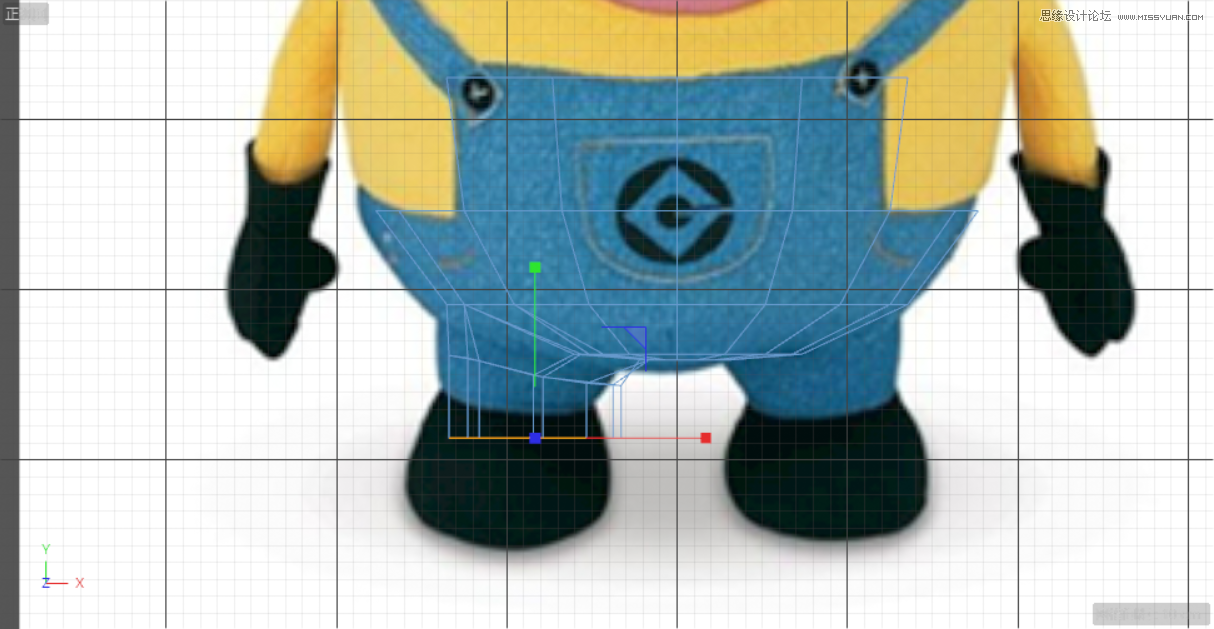
16.在尺寸中,將Y軸歸零。

Tips:透視圖模式下,效果如下圖所示。
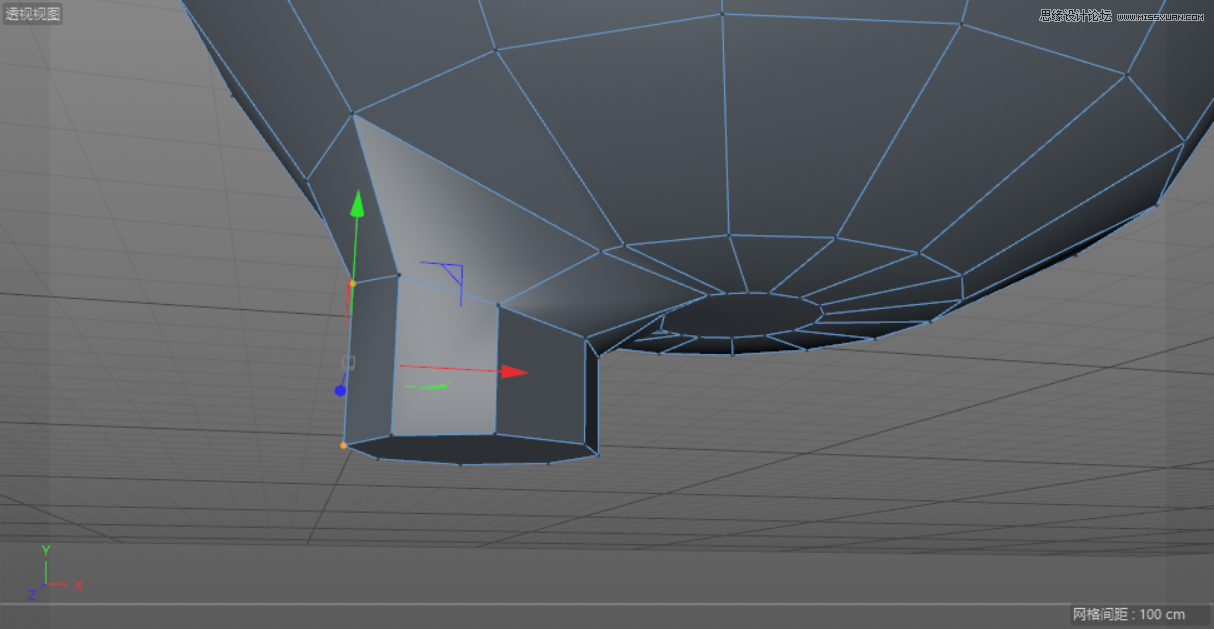
17.在頂視圖模式下,調(diào)整點(diǎn)的位置,使其更加接近于正八邊形。
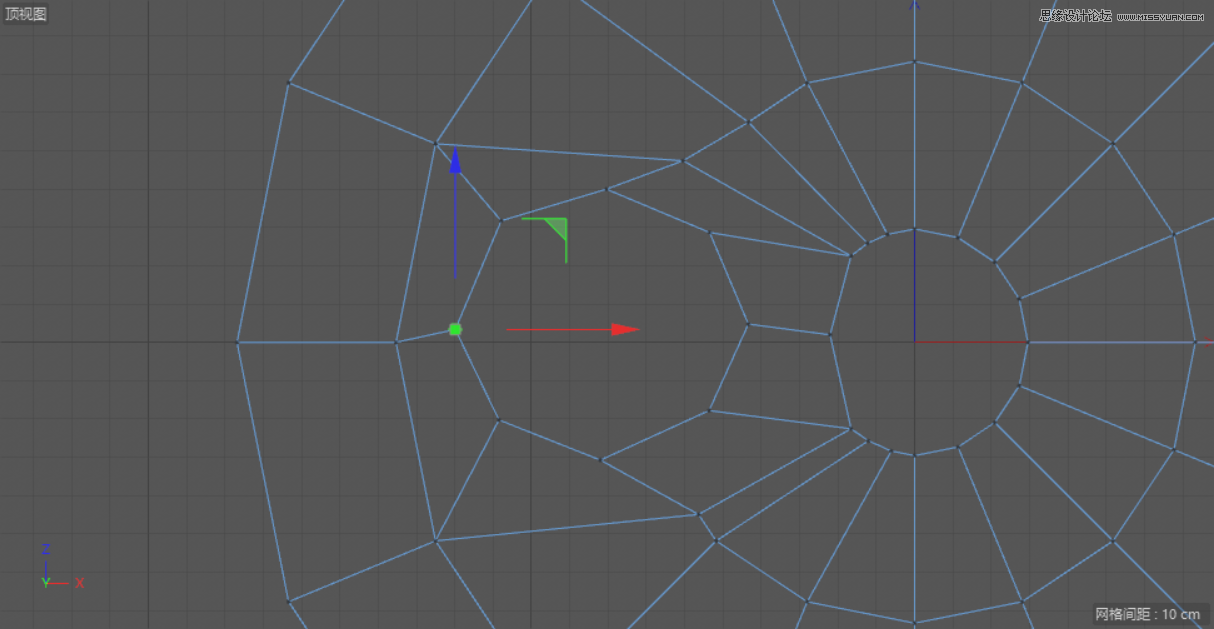
Tips:透視圖模式下,效果如圖所示。

18.使用實(shí)時(shí)選擇工具選中正八邊形,按Delete鍵刪除。
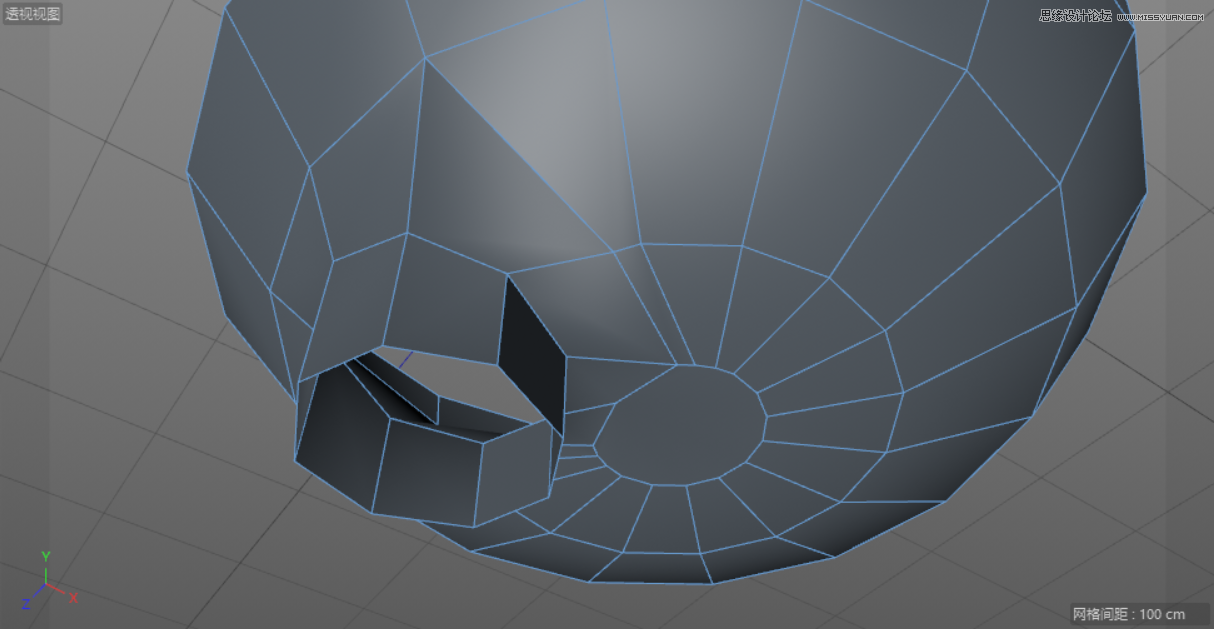
19.在點(diǎn)模式下,按【M+K】鍵,使用切刀工具,連接圖中所示的兩個(gè)點(diǎn)。
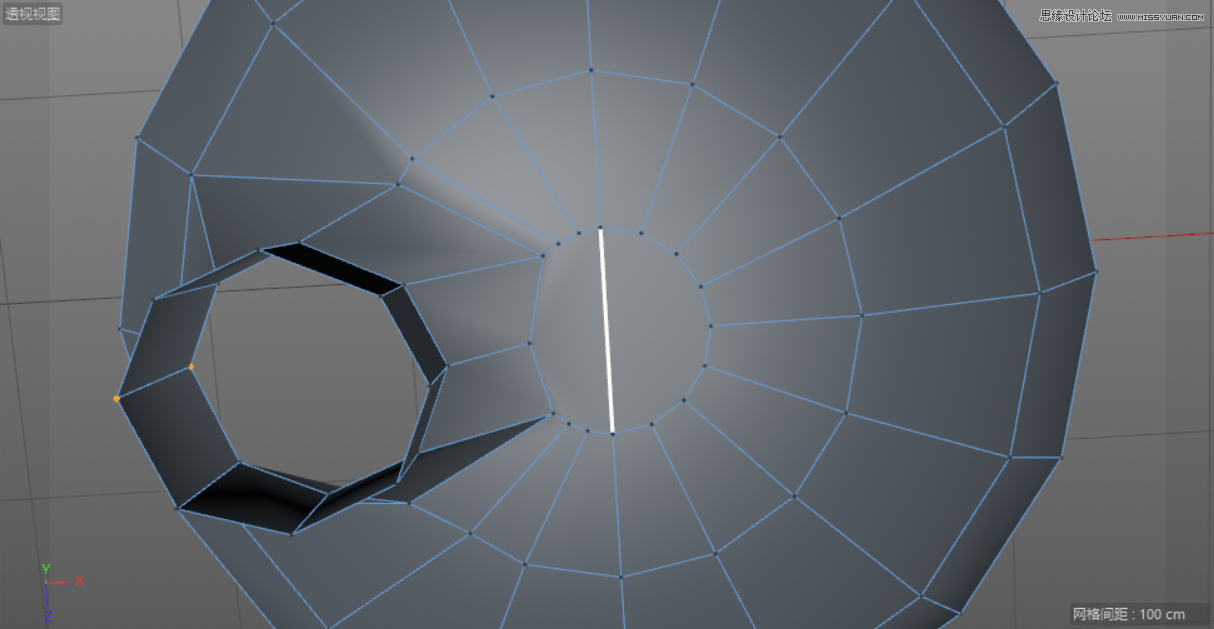
20.在面模式下,使用框選工具,選中圖中所示的面,并按Delete鍵刪除。
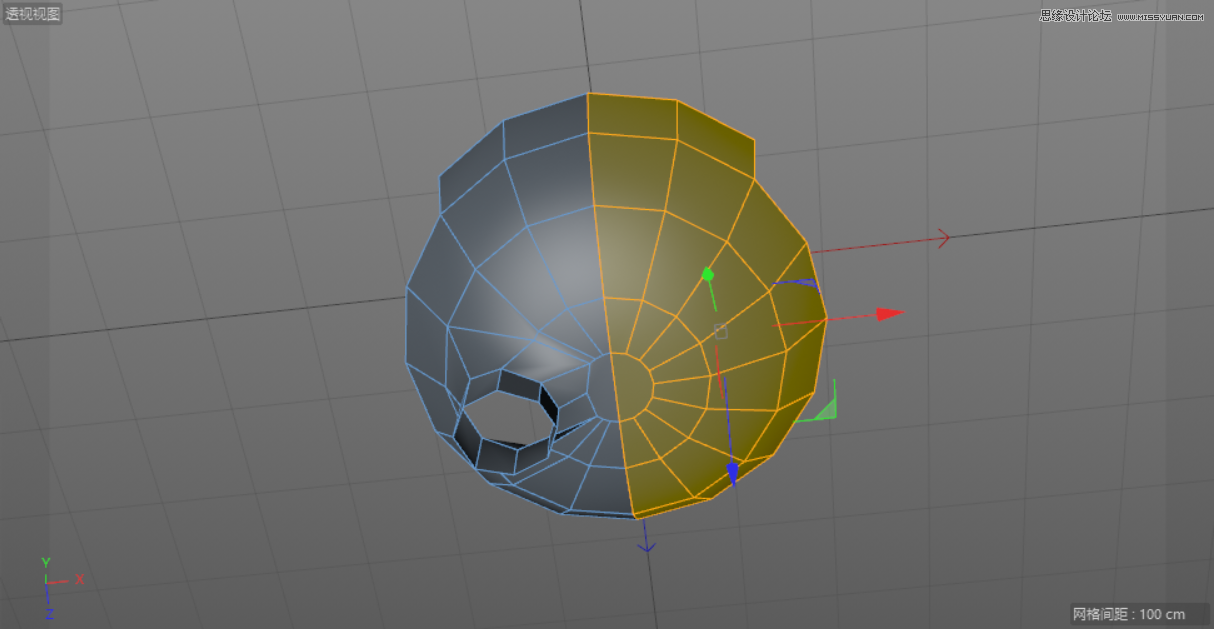
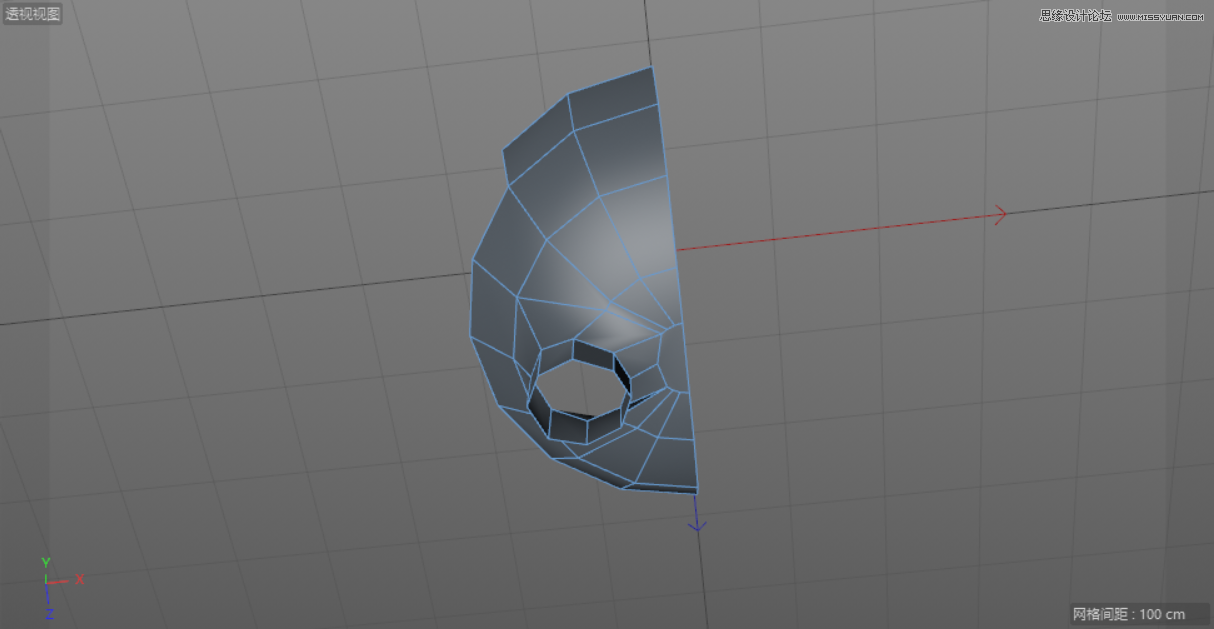
21.添加一個(gè)“對(duì)稱”效果,將“背帶褲”拖曳至“對(duì)稱”效果內(nèi),使其成為“對(duì)稱”效果的子集。
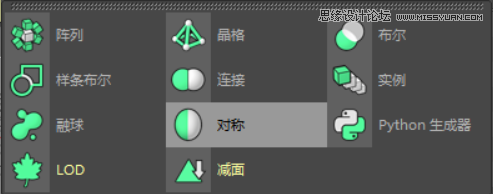
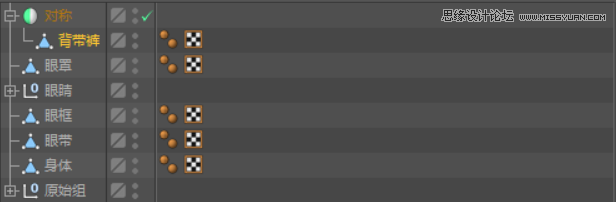
Tips:在透視圖中,效果如下圖所示。


22.調(diào)整圖層命名,方便管理。
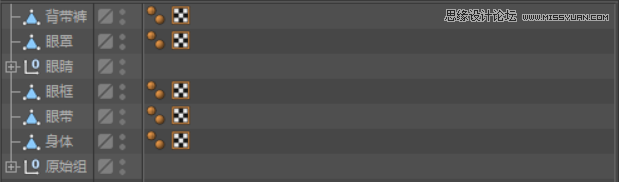
23.添加一個(gè)“布料曲面”,將“背帶褲”拖曳至“布料曲面”內(nèi),使其成為“布料曲面”的子集。

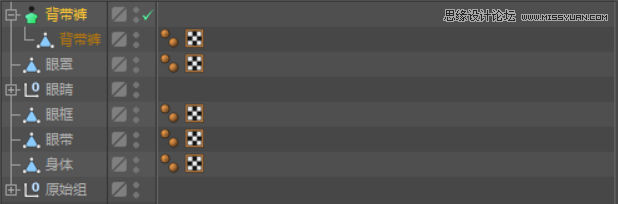
24.在右下角的布料曲面中,將厚度設(shè)置為“4”。
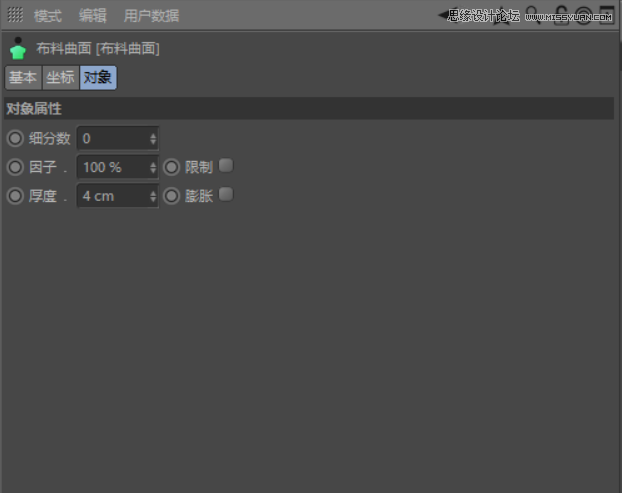

25.使用畫筆工具,在右視圖中,繪制一條線段。效果如下圖所示。
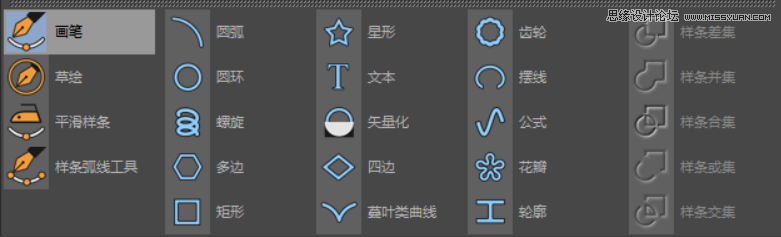
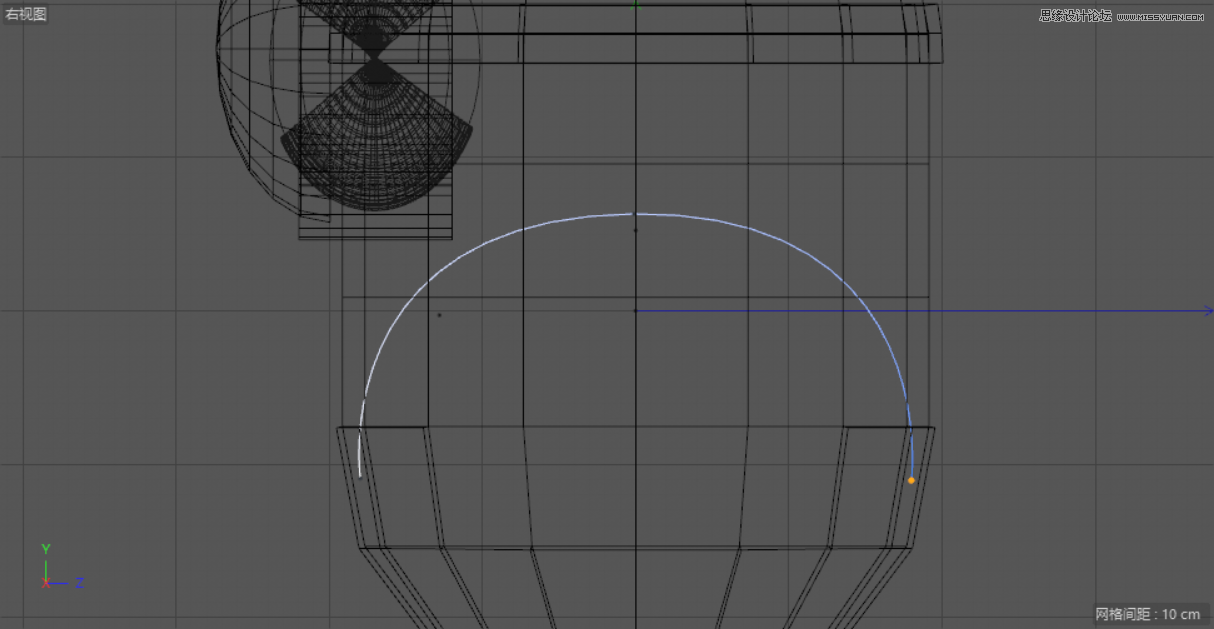
26.在透視圖模式下,選中線段對(duì)象,按【E】鍵調(diào)整位置。

27.選中線段對(duì)象,選擇最中間的點(diǎn),按【E】鍵將其向外拖曳。四視圖效果如下圖所示。
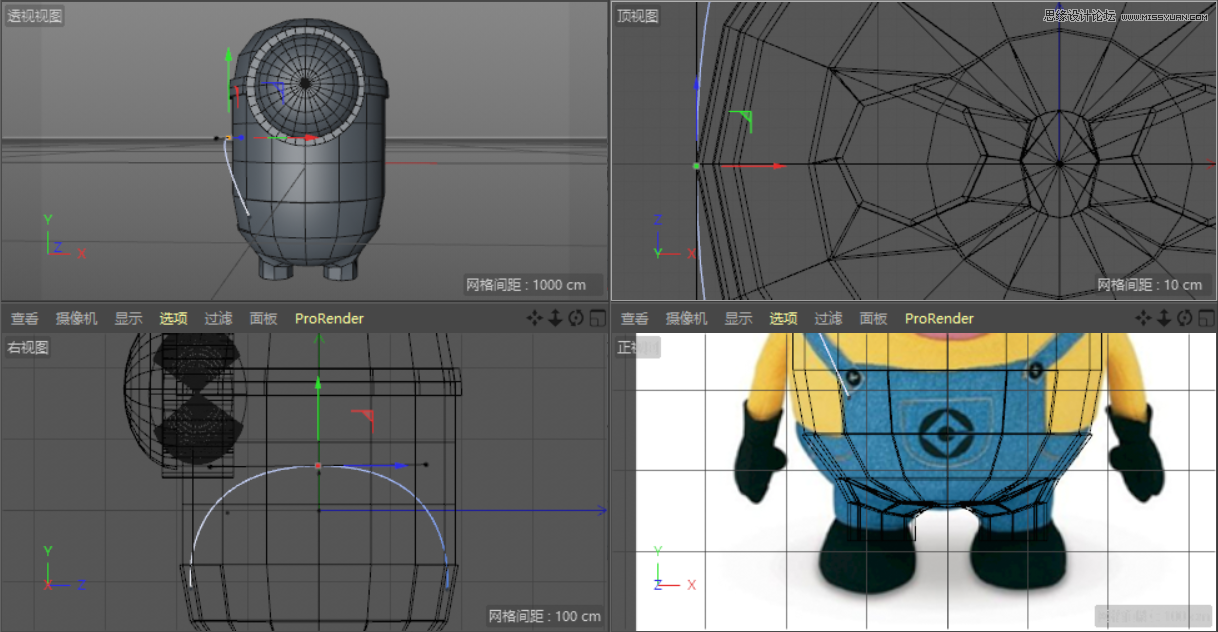
28.在正視圖中,新建一個(gè)“矩形”,同時(shí)按【C】鍵將其轉(zhuǎn)化為可編輯對(duì)象。


29.按【E】鍵使用移動(dòng)工具調(diào)整位置,按【T】鍵使用縮放工具調(diào)整大小。
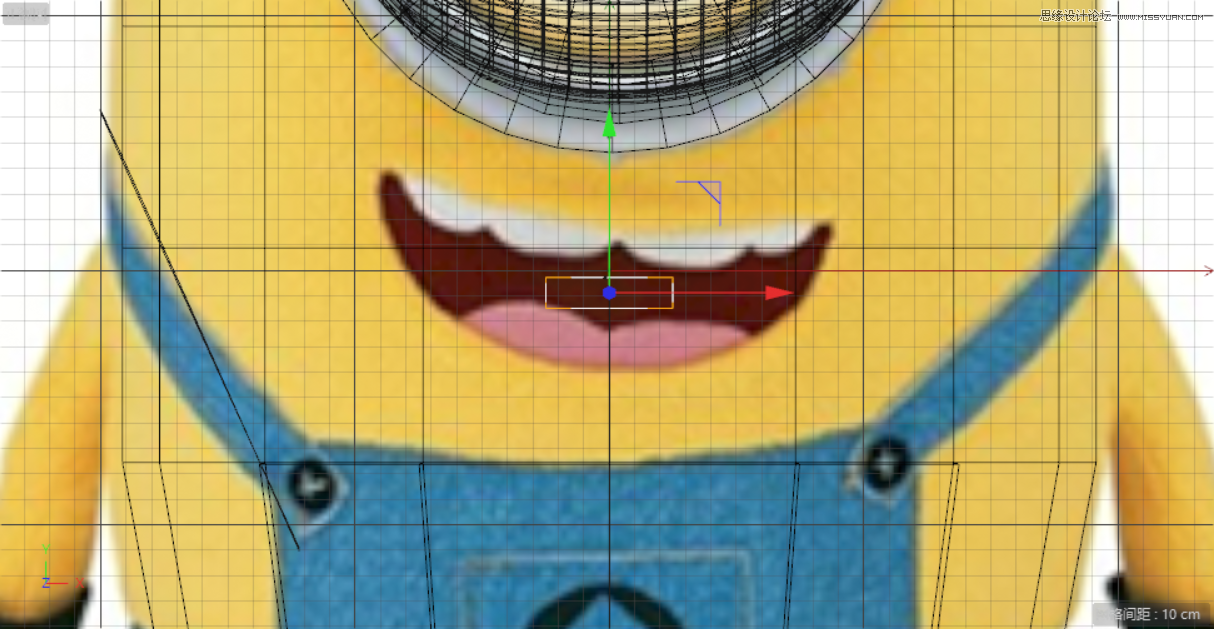
30.選中“矩形”,在空白處單擊鼠標(biāo)右鍵,選擇“倒角”。
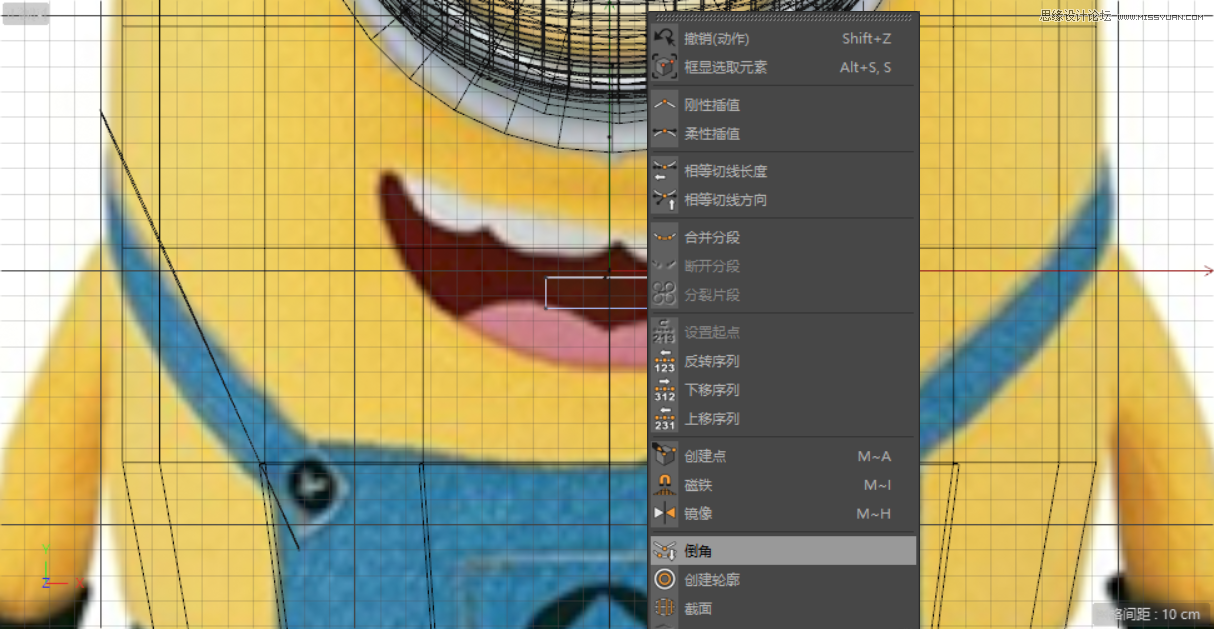
31.在空白處按住鼠標(biāo)左鍵,將四周拖曳出一定的弧度。
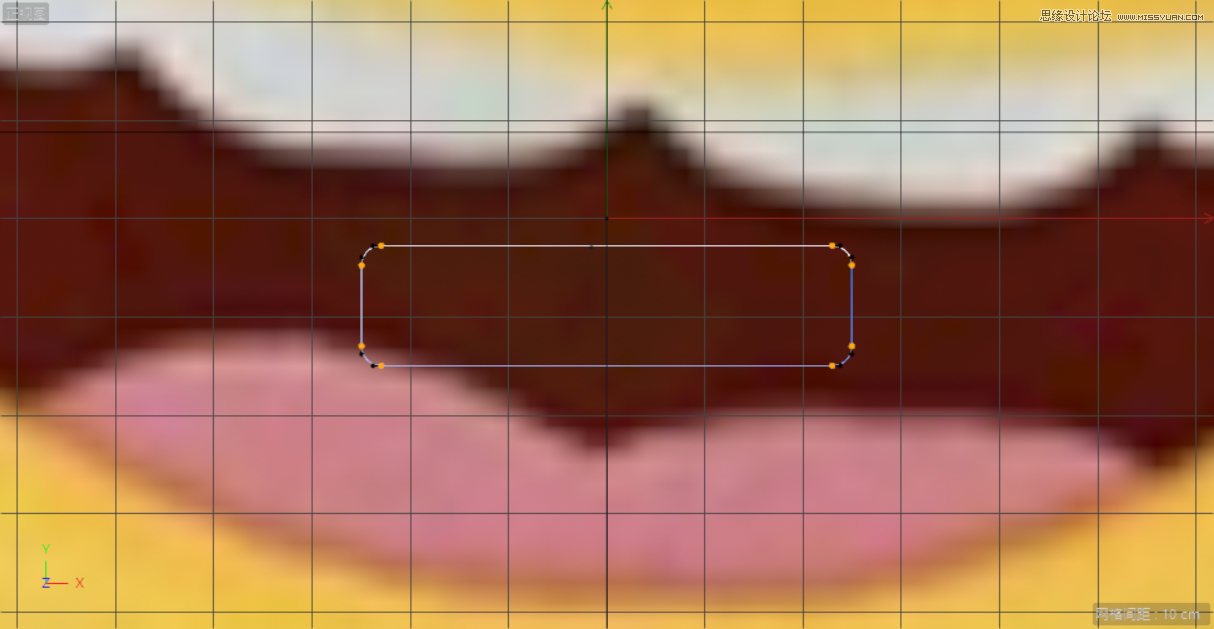
32.新建一個(gè)“掃描”,將“矩形”和“樣條”拖曳至“掃描”內(nèi),使其成為“掃描”的子集。

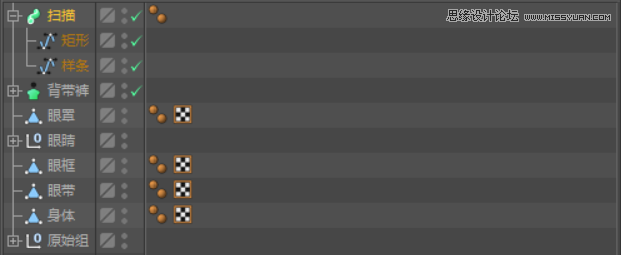
33.在透視圖模式下,效果如下圖所示。

 情非得已
情非得已
-
 C4D制作國(guó)慶華誕70周年立體字2019-10-21
C4D制作國(guó)慶華誕70周年立體字2019-10-21
-
 C4D制作逼真的可口可樂(lè)易拉罐模型2019-03-04
C4D制作逼真的可口可樂(lè)易拉罐模型2019-03-04
-
 C4D制作呆萌的小黃人建模教程2019-03-04
C4D制作呆萌的小黃人建模教程2019-03-04
-
 C4D教程:高級(jí)渲染技巧之卡通場(chǎng)景2019-02-23
C4D教程:高級(jí)渲染技巧之卡通場(chǎng)景2019-02-23
-
 C4D詳細(xì)解析萌萌噠小兔子建模教程2018-06-06
C4D詳細(xì)解析萌萌噠小兔子建模教程2018-06-06
-
 C4D制作帶墨鏡的小烏龜建模教程2018-06-06
C4D制作帶墨鏡的小烏龜建模教程2018-06-06
-
 C4D制作逼真的樂(lè)高小汽車建模教程2018-06-06
C4D制作逼真的樂(lè)高小汽車建模教程2018-06-06
-
 C4D實(shí)例教程:高級(jí)材質(zhì)渲染案例2018-03-13
C4D實(shí)例教程:高級(jí)材質(zhì)渲染案例2018-03-13
-
 C4D制作大衛(wèi)雕塑渲染教程2017-12-28
C4D制作大衛(wèi)雕塑渲染教程2017-12-28
-
 C4D制作幾何圖形組成的山峰場(chǎng)景教程2017-12-25
C4D制作幾何圖形組成的山峰場(chǎng)景教程2017-12-25
-
 C4D制作國(guó)慶華誕70周年立體字
相關(guān)文章25212019-10-21
C4D制作國(guó)慶華誕70周年立體字
相關(guān)文章25212019-10-21
-
 C4D制作立體特效的藥瓶
相關(guān)文章12872019-08-15
C4D制作立體特效的藥瓶
相關(guān)文章12872019-08-15
-
 C4D制作紅色風(fēng)格機(jī)械風(fēng)格立體字
相關(guān)文章18862019-08-09
C4D制作紅色風(fēng)格機(jī)械風(fēng)格立體字
相關(guān)文章18862019-08-09
-
 C4D教程:三維場(chǎng)景中模型為什么要倒角
相關(guān)文章5702019-07-22
C4D教程:三維場(chǎng)景中模型為什么要倒角
相關(guān)文章5702019-07-22
-
 C4D教程:制作超簡(jiǎn)單小球動(dòng)畫
相關(guān)文章10702019-07-11
C4D教程:制作超簡(jiǎn)單小球動(dòng)畫
相關(guān)文章10702019-07-11
-
 C4D制作逼真的草莓建模及渲染
相關(guān)文章23312019-03-26
C4D制作逼真的草莓建模及渲染
相關(guān)文章23312019-03-26
-
 C4D制作小黃人飛碟建模及渲染教程
相關(guān)文章14442019-03-26
C4D制作小黃人飛碟建模及渲染教程
相關(guān)文章14442019-03-26
-
 C4D制作粉色的多邊形球體建模
相關(guān)文章10122019-03-19
C4D制作粉色的多邊形球體建模
相關(guān)文章10122019-03-19
